Gruppen und Intelligente Gruppen
Gruppen und Intelligente Gruppen unterstützen Sie dabei, Ihre Angebote, Bestellungen und Ihren Warenbestand zu organisieren. Um eine neue Gruppe oder Intelligente Gruppe zu erstellen, klicken Sie auf die “+”-Taste in der Symbolleiste.
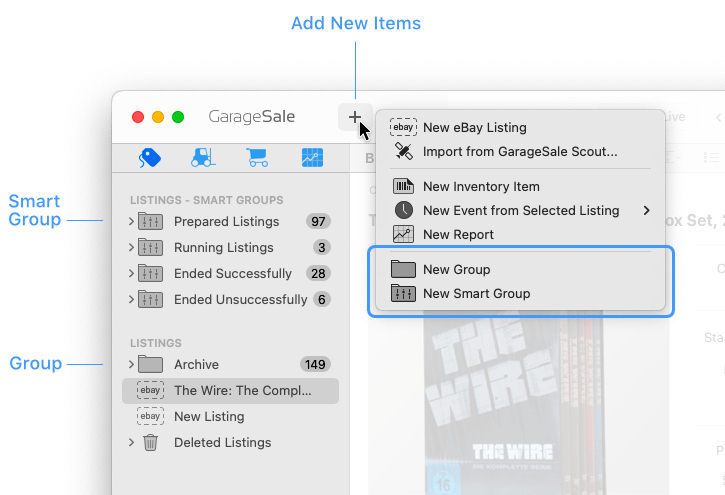
Gruppen
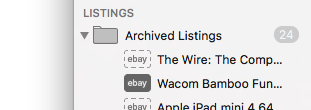
Gruppen lassen sich einfach per Drag & Drop befüllen.
- Um eine Gruppe umzubenennen, wählen Sie sie aus und führen Sie dann einen kurzen Klick auf den Gruppen-Namen aus. Der Name wird dann editierbar.
- Um den Inhalt einer Gruppe zu sortieren, führen Sie einen Rechts-Klick auf der Gruppe aus und wählen Sie “Sortieren nach Name” oder “Sortieren nach Status” aus dem Kontextmenü aus. (Halten Sie die alt-Taste gedrückt, um die Sortierreihenfolge bei “Sortieren nach Name” umzukehren.)
Intelligente Gruppen
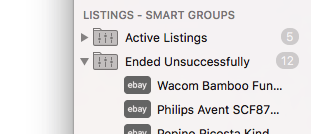
Intelligente Gruppen filtern Ihren Datenbestand und zeigen nur das an, was den jeweils eingestellte Kriterien entspricht. Sie enthalten “Aliasse” - die eigentlichen Originale werden nicht bewegt. Der Inhalt von Intelligente Gruppen aktualisiert sich automatisch, d.h. Sie können Objekte nicht per Drag & Drop hinzufügen oder entfernen.
- Sie können die Einstellungen einer Intelligenten Gruppe jederzeit anpassen: Führen Sie einfach einen Doppelklick auf das Symbol der Intelligenten Gruppe aus, um die Einstellungen zu öffnen. (Wenn Sie beim Öffnen die alt-Taste gedrückt halten, werden alle Auswahloptionen alphabetisch sortiert dargestellt.)
- Um eine Intelligente Gruppe umzubenennen, öffnen Sie deren Einstellungen und editieren dort den Titel.
- Die Sortierung der Objekte in einer Intelligenten Gruppe lässt sich über das Menü “Sortieren nach:” in den Einstellungen ändern.
- Um schnell zum Orignal eines Objektes zu springen, führen Sie einen Rechts-Klick auf das Objekt aus und wählen Sie “Orignal anzeigen” aus.
- Um eine Intelligente Gruppe zu duplizieren, führen Sie einen Rechtsklick aus und wählen Sie “Intelligente Gruppe duplizieren”.
Ein Beispiel für eine intelligenten Gruppe: Angenommen, Sie möchten alle aktiven Auktionen anzeigen, die noch keine Gebote haben aber in weniger als 2 Tagen enden. Dadurch können Sie rechtzeitig handeln, um das Angebot attraktiver zu machen, z.B. den Startpreis herabsetzen. Für diesen Fall können Sie eine Intelligente Gruppe mit folgenden Einstellungen verwenden:
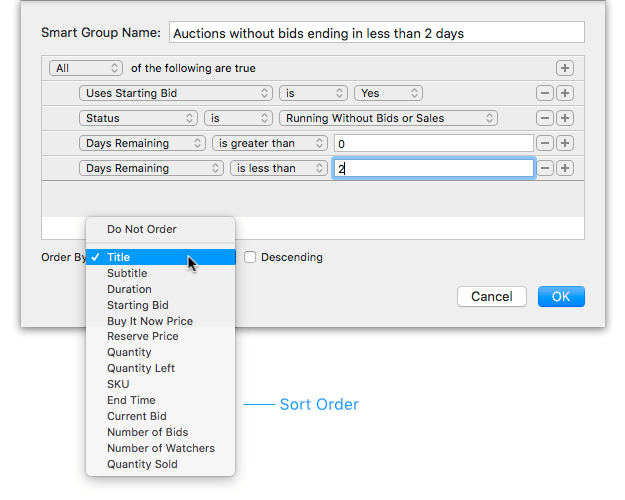
Optionen für Fortgeschrittene
Wenn die “option/alt”-Taste auf der Tastatur gedrückt wird, ändert sich die “+”-Taste zu “…”. Drücken Sie nun diese “…“-Taste, wird eine “verschachtelte” Regel eingefügt, die es ermöglicht, komplexere Vorgaben zu machen. Zum Beispiel kann man diese Methode nutzen, um eine Art “enthält nicht”-Regel umzusetzen. Das Beispiel unten filtert alle “shirt”-Angebote, bei denen nicht “blue” im Titel enthalten ist.
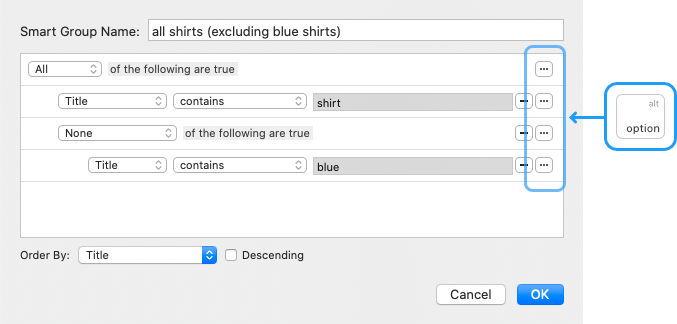
| << Kontenübersicht | Suche >> |